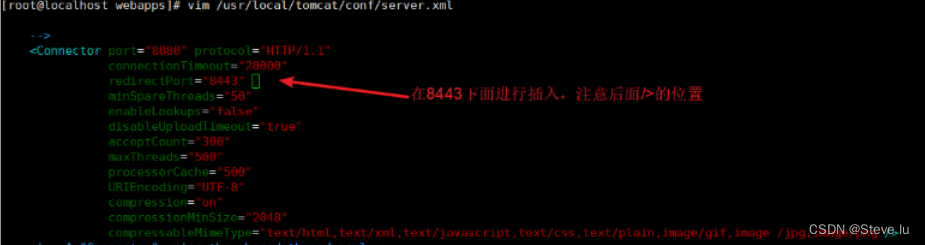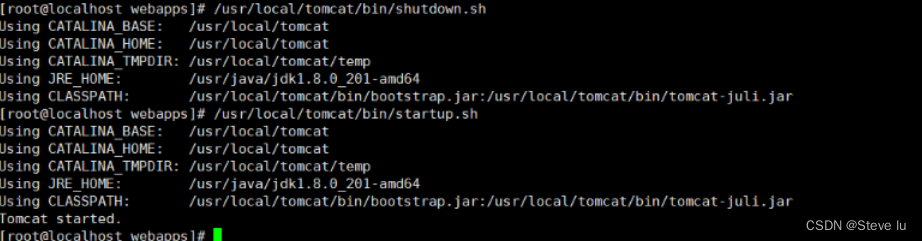一、Tomcat介绍
1.1 什么是Tomcat
Tomcat服务器是一个免费的开放源代码的Web应用服务器,属于轻量级应用服务器,在中小型系统和并发访问用户不是很多的场合下被普遍使用,是开发和调试JSP程序的首选。一般来说,Tomcat虽然和Apache或者Nginx这些Web服务器一样,具有处理HTML页面的功能,然而由于其处理静态HTML的能力远不及Apache或者Nginx,所以Tomcat通常是作为一个Servlet和JSP容器,单独运行在后端。
官方网站:https://tomcat.apache.org/
1.2 Tomcat的构成组件
Tomcat 由一系列的组件构成,其中核心的组件有三个:
(1)Web 容器:完成 Web 服务器的功能。
(2)Servlet 容器:名字为 catalina,用于处理 Servlet 代码。
(3)JSP 容器:用于将 JSP 动态网页翻译成 Servlet 代码。
1.2.1 Java Servlet 介绍
是运行在 Web 服务器或应用服务器上的程序,它是作为来自 Web 浏览器或其他 HTTP 客户端的请求和 HTTP 服务器上的数据库或应用程序之间的中间层。使用Servlet,可以收集来自网页表单的用户输入,呈现来自数据库或者其他源的记录,还可以动态创建网页。与CGI(公共网关接口)功能相类似。
1.2.1 JSP介绍
JSP全称Java Server Pages,是一种动态网页开发技术。它使用JSP标签在HTML网页中插入Java代码。标签通常以<%开头,以%>结束。
JSP是一种Java servlet,主要用于实现Java web应用程序的用户界面部分。
JSP通过网页表单获取用户输入数据、访问数据库及其他数据源,然后动态地创建网页。
1.3 Tomcat顶层架构
1、Tomcat中最顶层的容器是Server,代表着整个服务器,一个Server可以包含至少一个Service,用于具体提供服务。
2、Service主要包含两个部分:Connector和Container。Tomcat的心脏就是这两个组件,这两个组件的作用:Connector用于处理连接相关的事情,并提供Socket与Request和Response相关的转化; Conta iner用于封装和管理Servlet,以及具体处理Request请求。
3、一个Tomcat中只有一个Server,一个Server可以包含多个Service,一个Service只有一个Container,但是可以有多个Connectors,因为一个服务可以有多个连接,如同时提供Http和Https链接,也可以提供向相同协议不同端口的连接。
4、多个Connector和一个Container就形成了一个Service,有了Service就可以对外提供服务了,但是Service还要一个生存的环境,必须要有人能够给它生命、掌握其生死大权,那就非Server莫属了!所以整个Tomcat的生命周期由Server控制。另外,上述的包含关系或者说是父子关系,都可以在tomcat的conf目录下的server .xml配置文件中看出。
5、server.xm1中定义这会让Tomcat6启动一个server实例(即一个JVM),它监听在8005端口以接收“SHUTDOWN”命令,如果接收到了就会关闭Tomcat。各Server的定义不能使用同一个端口,这意味着如果在同一个物理机上启动了多个Server实例,必须配置它们使用不同的端口。
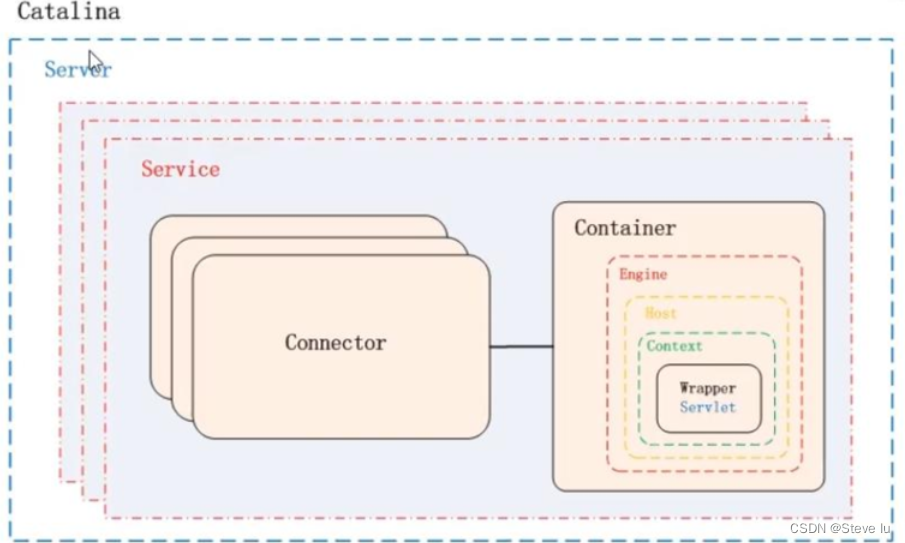
1.3.1 四个子容器的作用分别是:
(1) Engine: 引擎,用来管理多个站点,一个Service最多只能有一个Engine;
(2) Host:代表一个站点,也可以叫虚拟主机,通过配置Host就可以添加站点;
(3) Context:代表一个应用程序,对应着平时开发的一套程序,或者一个WEB-INF目录以及下面的web.xml文件;
(4) Wrapper: 每一Wrapper封装着 一个Servlet;
1.4 Tomcat请求过程
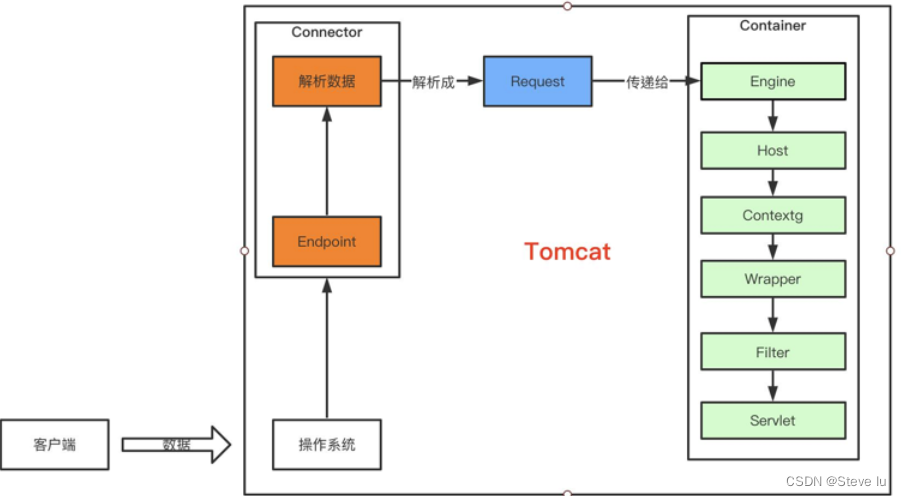
用户在浏览器中输入该网址,请求被发送到本机端口8080,被在那里监听的Coyote HTTP/1.1 Connector获得;
Connector把该请求交给它所在的Service的Engine (Container) 来处理,并等待Engine的回应;
Engine获得请求localhost/test/index.jsp,匹配所有的虚拟主机Host;
Engine匹配到名为localhost的Host(即使匹配不到也把请求交给该Host处理,因为该Host被定义为该Engine的默认主机),名为localhostHost获得请求/test/index.jsp,匹配它所拥有的所有Context。Host匹配到路径为/test的Context(如果匹配不到就把该请求交给路径名为“”的Context去处理);
path="/test"的Context获得请求/ index. jsp,在它的mapping table中寻找出对应的Servlet。Context 匹配到URLPattern为* .jsp的Servlet,对应于JspServlet类;
构造HttpServletRequest对象和HttpServletResponse对象,作为参数调用JspServlet的doGet()或doPost(),执行业务逻辑、数据存储等
Context把执行完之后的HttpServletResponse对象返回给Host; .
Host把HttpServletResponse对象返回给Engine;
Engine把HttpServletResponse对象返回Connector;
Connector把HttpServletResponse对象返回给客户Browse
二、Tomcat服务部署
2.1 Tomcat服务部署的步骤
在部署 Tomcat 之前必须安装好 jdk,因为 jdk 是 Tomcat 运行的必要环境。
1.关闭防火墙,将安装 Tomcat 所需软件包传到/opt目录下
jdk-8u201-linux-x64.rpm
apache-tomcat-9.0.16.tar.gz
systemctl stop firewalld
systemctl disable firewalld
setenforce 0
- 1
- 2
- 3
- 4
- 5
2.安装JDK
cd /opt
rpm -qpl jdk-8u201-linux-x64.rpm
rpm -ivh jdk-8u201-linux-x64.rpm
java -version #可以查看到java的版本:"1.8.0_131"是默认自带的
- 1
- 2
- 3
- 4
- 5
- 6
- 7
3.设置JDK环境变量
vim /etc/profile.d/java.sh
export JAVA_HOME=/usr/java/jdk1.8.0_201-amd64
export CLASSPATH=.:$JAVA_HOME/lib/tools.jar:$JAVA_HOME/lib/dt.jar
export PATH=$JAVA_HOME/bin:$PATH
source /etc/profile.d/java.sh
- 1
- 2
- 3
- 4
- 5
- 6
- 7
java -version
补充:
CLASSPATH:编译、运行Java程序时,JRE会去该变量指定的路径中搜索所需的类(.class)文件。
dt.jar:是关于运行环境的类库,主要是 swing 的包。
tools.jar:主要是一些jdk工具的类库,包括javac,java,javap,javadoc等。
JDK :java development kit (java开发工具)
JVM :java virtuak machine (java虚拟机),使java程序可以在多种平台上运行class文件。
写一个简单的java程序测试JDK是否搭建成功
vim hello.java
public class hello {
public static void main(String[] args){
System.out.println("Hello world!");
}
}
javac hello.java #对文件进行编译
java hello #运行java程序
- 1
- 2
- 3
- 4
- 5
- 6
- 7
- 8
- 9
- 10
- 11
- 12
- 13
- 14
- 15
- 16
- 17
- 18
- 19
- 20
- 21
4.安装启动Tomcat
cd /opt
tar zxvf apache-tomcat-9.0.16.tar.gz
mv apache-tmcat-9.0.16 /usr/local/tomcat
\##启动tomcat ##
\#后台启动
/usr/local/tomcat/bin/startup.sh
或
/usr/local/tomcat/bin/catalina.sh start
\#前台启动
/usr/local/tomcat/bin/catalina.sh run
或
/usr/local/tomcat/bin/startup.sh
netstat -natp | grep :8080 #查看8080端口是否开启
浏览器访问Tomcat的默认主页 http://192.168.80.200:8080
- 1
- 2
- 3
- 4
- 5
- 6
- 7
- 8
- 9
- 10
- 11
- 12
- 13
- 14
- 15
- 16
- 17
- 18
- 19
- 20
- 21
- 22
- 23
- 24
- 25
- 26
- 27
- 28
- 29
- 30
- 31
- 32
- 33
- 34
- 35
- 36
- 37
- 38
5.优化tomcat启动速度
第一次启动查看日志会发现 Tomcat 启动很慢,默认情况下可能会需要几十秒,可以修改jdk参数进行改。
vim /usr/java/jdk1.8.0_201-amd64/jre/lib/security/java.security
--117行--修改
securerandom.source=file:/dev/urandom
/usr/local/tomcat/bin/shutdown.sh
/usr/local/tomcat/bin/startup.sh
ll /usr/local/tomcat/
- 1
- 2
- 3
- 4
- 5
- 6
- 7
- 8
- 9
- 10
- 11
- 12
- 13
- 14
- 15
- 16
- 17
主要目录说明
●bin :存放启动和关闭 Tomcat 的脚本文件,比较常用的是 catalina.sh、startup.sh、shutdown.sh 三个文件
●conf :存放 Tomcat 服务器的各种配置文件,比较常用的是server.xml、context.xml、tomcat-users.xml、web.xml 四个文件。
●lib :存放 Tomcat服务器的 jar 包,一般不作任何改动,除非连接第三方服务,比如 redis,那就需要添加相对应的 jar 包
●logs :存放Tomcat 日志
●temp :存放 Tomcat 运行时产生的文件
●webapps :存放项目资源的目录
●work :Tomcat工作目录,一般清除 Tomcat 缓存的时候会使用到
2.1 Tomcat服务部署的具体实验步骤(实操)
第一步:放入相关安装包到/opt目录下

第二步:关闭防火墙和selinux
第三步:安装JDK
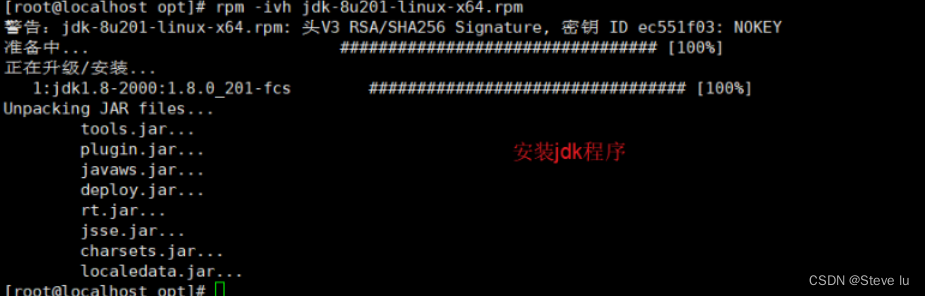
第四步:设置JDK环境变量
1)创建java.sh 脚本
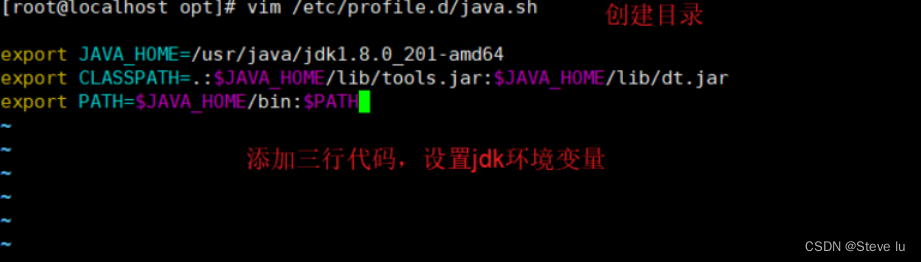
2)执行脚本文件,查看版本
=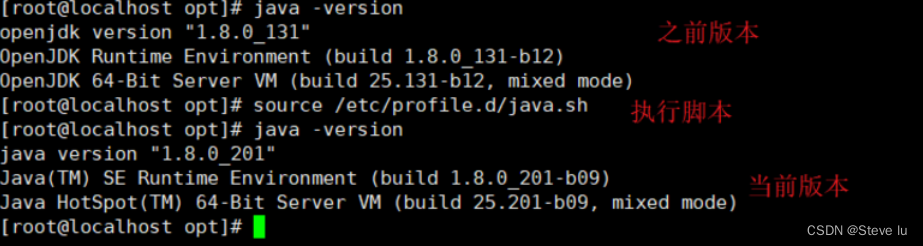
第五步:编写一个java程序进行测试
1)编写helloworld程序
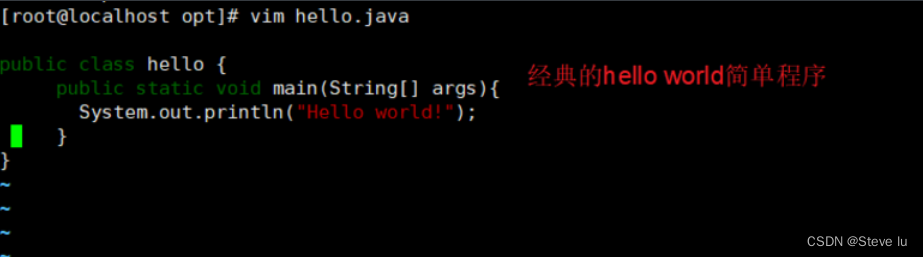
2)使用javac进行编译

第六步:安装启动Tomcat
1)解压tomcat程序

2)将解压后的文件移至/urs/local命令下并改名为tomcat

3)启动Tomcat

4)关闭tomcat

第七步:浏览器访问测试
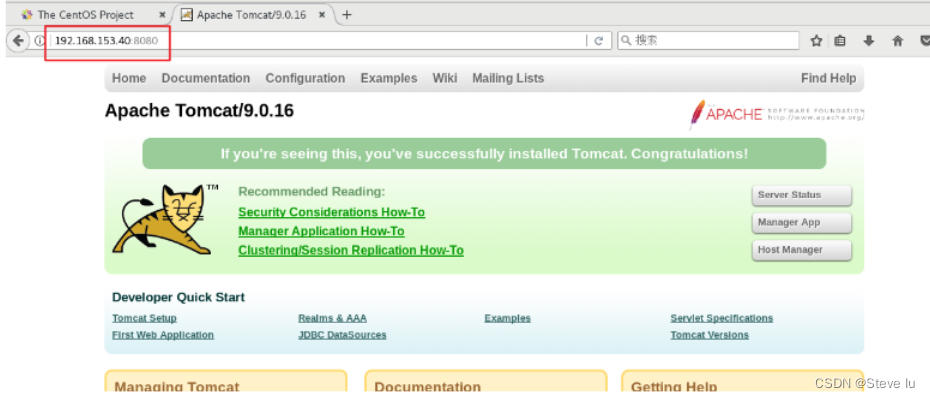
第八步:优化tomcat启动速度
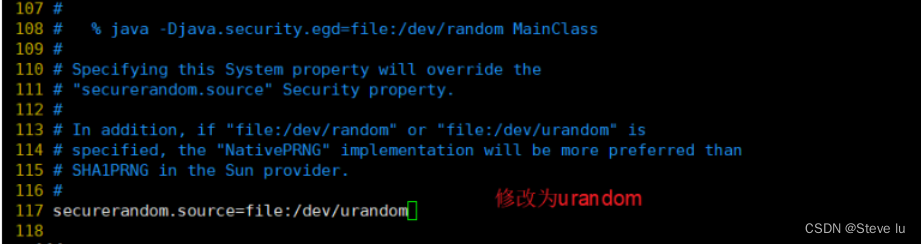
/dev/urandom是/dev/random的非阻塞版本,即当熵池中没有可取的随机数时,读取/dev/urandom设备仍然会返回一个随机数,只是该随机数的安全性理论上不高。如果应用对安全性要求很高,那么应该使用/dev/random。
三、Tomcat服务优化
3.1 Tomcat 虚拟主机配置
1)Tomcat 虚拟主机配置的步骤(理论)
使用环境:很多时候公司会有多个项目需要运行,那么肯定不可能是一台服务器上运行多个Tomcat服务,这样会消耗太多的系统资源。此时,就需要使用到 Tomcat 虚拟主机。例如现在新增两个域名 www.kgc.com 和 bbs.benet.com,希望通过这两个域名访问到不同的项目内容。
1.创建 kgc 和 benet 项目目录和文件
mkdir /usr/local/tomcat/webapps/kgc
mkdir /usr/local/tomcat/webapps/benet
echo “This is kgc page!” > /usr/local/tomcat/webapps/kgc/index.jsp
echo “This is benet page!” > /usr/local/tomcat/webapps/benet/index.jsp
2.修改 Tomcat 主配置文件
vim /usr/local/tomcat/conf/server.xml
–165行前–插入
/usr/local/tomcat/bin/shutdown.sh
/usr/local/tomcat/bin/startup.sh
Host name :主机名
appBase :Tomcat程序工作目录,相对路径为webapps,绝对路径为/usr/local/tomcat/webapps
unpackWARs :是否解压war包
autoDeploy :指示Tomcat运行时,如有新的WEB应用是否允许自动部署
xmlValidation :是否验证xml文件执行有效性检验的标志
xmlNamespaceAware :是否启用xml命名空间,设置该值与xmlValidation为true,表示对web.xml文件执行有效性检验
appBase :WEB应用的目录
reloadable :是否在程序有改动时重新载入
3.客户端浏览器访问验证
echo “192.168.153.40 www.kgc.com www.benet.com” >> /etc/hosts
浏览器访问 http://www.kgc.top:8080 页面显示This is kgc page!
浏览器访问 http://www.benet.top:8080 页面显示This is benet page!
2)Tomcat 虚拟主机配置的具体实验步骤(实操)
第一步:创建kgc和benet项目目录和文件

第二步:修改tomcat主配置文件
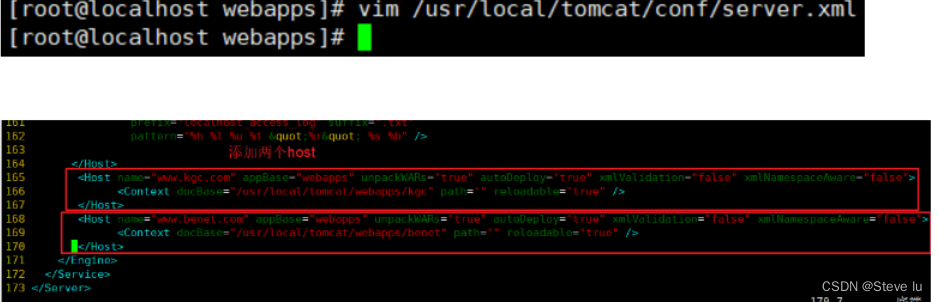
第三步:重启tomcat服务
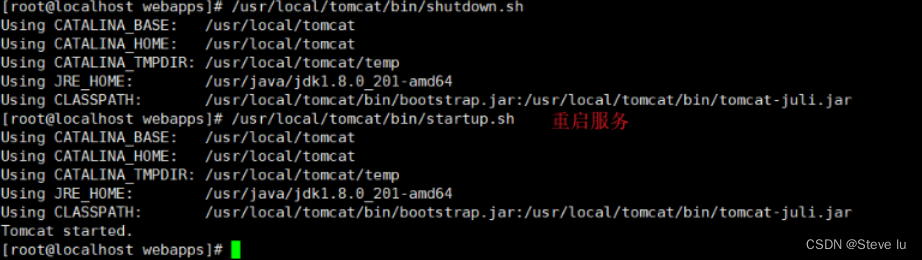
第四步:在hosts文件内添加域名和IP
第五步:浏览器中进行访问测试
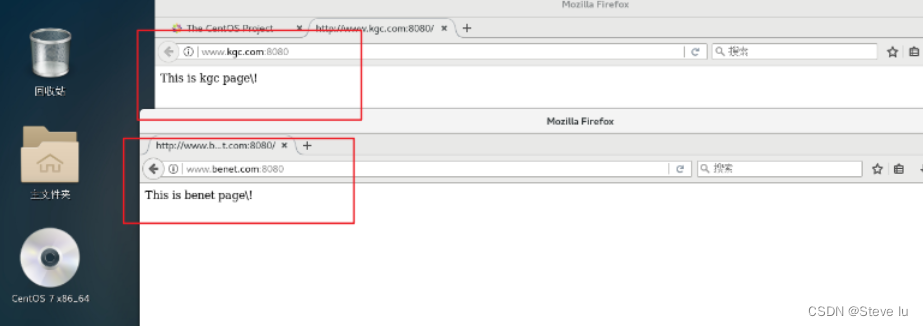
3.2 Tomcat 配置参数优化
Tomcat默认安装下的缺省配置并不适合生产环境,它可能会频繁出现假死现象需要重启,只有通过不断压测优化才能让它最高效率稳定的运行。优化主要包括三方面,分别为操作系统优化(内核参数优化),Tomcat配置文件参数优化,Java虚拟机(JVM)调优。
常用的优化相关参数如下:
参数 解释
【maxThreads】 Tomcat 使用线程来处理接收的每个请求,这个值表示 Tomcat 可创建的最大的线程数,默认值是 200。
【minSpareThreads】 最小空闲线程数,Tomcat 启动时的初始化的线程数,表示即使没有人使用也开这么多空线程等待,默认值是 10。
【maxSpareThreads】 最大备用线程数,一旦创建的线程超过这个值,Tomcat就会关闭不再需要的socket线程。默认值是-1(无限制)。一般不需要指定。
【URIEncoding】 指定 Tomcat 容器的 URL 编码格式,语言编码格式这块倒不如其它 Web服务器软件配置方便,需要分别指定。
【connnectionTimeout】 网络连接超时,单位:毫秒,设置为 0 表示永不超时,这样设置有隐患的。通常默认 20000 毫秒就可以。
【enableLookups】 是否反查域名,以返回远程主机的主机名,取值为:true 或 false,如果设置为 false,则直接返回 IP 地址,为了提高处理能力,应设置为 false。
【disableUploadTimeout】 上传时是否使用超时机制。应设置为 true。
【connectionUploadTimeout】 上传超时时间,毕竟文件上传可能需要消耗更多的时间,这个根据你自己的业务需要自己调,以使Servlet有较长的时间来完成它的执行,需要与上一个参数一起配合使用才会生效。
【acceptCount】 指定当所有可以使用的处理请求的线程数都被使用时,可传入连接请求的最大队列长度,超过这个数的请求将不予处理,默认为 100 个。
【compression】 是否对响应的数据进行GZIP压缩,off:表示禁止压缩;on:表示允许压缩(文本将被压缩)、force:表示所有情况下都进行压缩,默认值为 off,压缩数据后可以有效的减少页面的大小,一般可以减小 1/3 左右,节省带宽。
【compressionMinSize】 表示压缩响应的最小值,只有当响应报文大小大于这个值的时候才会对报文进行压缩,如果开启了压缩功能,默认值就是 2048。
【compressableMimeType】 压缩类型,指定对哪些类型的文件进行数据压缩。
【noCompressionUserAgents=“gozilla, traviata”】 对于以下的浏览器,不启用压缩
以上是一些常用的配置参数,还有好多其它的参数设置,还可以继续深入的优化,HTTP Connector 与 AJP Connector 的参数属性值,可以参考官方文档的详细说明进行学习。
vim /usr/local/tomcat/conf/server.xml
<Connector port=“8080” protocol=“HTTP/11.1”
connectionTimeout=“20000”
redirectPort=“8443”
–71行–插入(上面的内容仅供参考位置)
minSpareThreads=“50”
enableLookups=“false”
disableUploadTimeout=“true”
acceptCount=“300”
maxThreads=“500”
processorCache=“500”
URIEncoding=“UTF-8”
compression=“on”
compressionMinSize=“2048”
compressableMimeType=“text/html,text/xml,text/javascript,text/css,text/plain,image/gif,image /jpg,image/png”/>
实际配置截图: